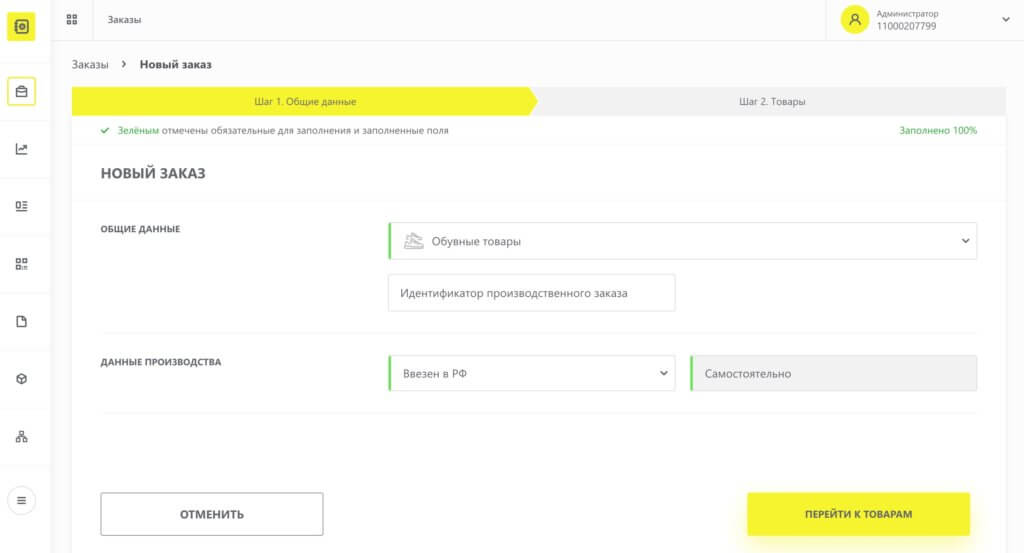Заказ кодов маркировки, оплата кодов маркировки в ГИС МТ и дальнейшая работа с ними происходит в 5 шагов:
- Подготовка к созданию заказа;
- Заказ кодов маркировки;
- Подписание созданного заказа на коды маркировки УКЭП;
- Получение кодов маркировки;
- Нанесение кодов маркировки.

Средство идентификации представлено в формате Data Matrix.
Этапы заказа кодов маркировки
1. Подготовка к созданию заказа.
Для этого необходимо:
-
Зарегистрироваться в ГС1 РУС (нужно только производителям и импортерам, которые работают с ввезенным товаром на территорию РФ, для описания карточек товаров с глобальным кодом регистрация не обязательна).
- Перейти в «Национальный каталог», зарегистрировать товар с помощью пункта «Добавить товар» (в выпадающем списке выбрать «Единица товара»). Чтобы узнать больше о работе в Национальном Каталоге, перейдите в статью «НК — Национальный каталог. Зачем описывать товары, как создать карточку товара и что с ней делать?».
- При создании карточки товара, она сразу переходит в статус «Черновик». Чтобы отправить на модерации надо обязательно зайти в карточку товара, нажать «Редактировать», ввести обязательные данные, помеченные красным и внизу нажать на кнопку «Отправить на модерацию».
- Если карточка товара успешно пройдет модерацию, то она перейдет в статус «Опубликована». Карточка товара, не прошедшая модерацию, в реестре товаров отображается в статусе
«Требует изменений». В этом случае необходимо в меню действий выбрать «Редактировать» и внести изменения. - Для регистрации сведений о групповой упаковке и получении на нее кода товара, необходимо в блоке «Информация об упаковках» добавить уровень «Групповая потребительская упаковка», указать необходимую информацию.
Следующий шаг — создание заказа на коды маркировки.
2. Создание заказа кодов маркировки.
Существует несколько способов создания:
- в ручном режиме через пользовательский интерфейс станции управления заказами (СУЗ)
- путем импортирования сведений из файла формата .xml.
Заказ кодов маркировки доступен только после предварительной оплаты кодов маркировки, более подробно об этом вы можете прочитать в статье «Работа с лицевым счетом: оплата и заказ кодов маркировки».
Пошаговое создание заказа в ручном режиме:
- В разделе «Заказы» необходимо нажать кнопку «Создать».
- Заполнить необходимую информацию во вкладке «Шаг 1. Общие данные».
- Указать значение в полях «Товарная группа» и «Способ выпуска товаров в оборот» (Произведен в РФ или ввезен в РФ).
- Заполнить «Идентификатор производственного заказа» (опционально).
- Заполнить данные о производстве — «Идентификатор производства», «Страна производителя», «Идентификатор производственной линии».
- Внести сведения о продукте — «Код продукта» и «Описание продукта».
- Внести данные в опциональное поле «Наименование/ИНН сервис-провайдера».
- Нажать «Перейти к товарам» и во вкладке «Шаг 2. Товары» заполнить поля ввода данных.
- Заполнить поле «Код товара» — указать количество кодов маркировки, способ формирования серийного номера (автоматически или пользователем).
- Указать значение типа шаблона кодов маркировки, выбрать тип кода маркировки (единица товара или групповая потребительская упаковка).
- Добавить дополнительный товар (опционально).
- Сохранить заказ, нажав кнопку «Сохранить».
Убедиться в сохранении заказа в соответствующем разделе — статус должен быть «Создан».
Пошаговое создание заказа путем импортирования сведений из файла .xml:
- Нажать кнопку «Импортировать».
- Выбрать файл заказа с соответствующим разрешением в открывшемся окне.
При создании шаблона необходимо учитывать ограничения:
- максимальное количество кодов товара — 10;
- максимальное количество кодов маркировки для одного кода товара — 150 000;
- максимальное количество файлов заказов для товарной группы — 100.
Созданный таким образом заказ отобразится в соответствующем разделе со статусом «Создан».
3. Подписание созданного заказа на коды маркировки при помощи усиленной квалифицированной электронной подписи (УКЭП).
Вы можете подписать документ заказа кодов маркировки в разделе «Документы» или одновременно подписать несколько заказов по кнопке «Действия», выбрав в выпадающем меню «Подписать». Заказ подписывается с помощью УКЭП. Подписанный заказ автоматически отправляется на модерацию, при этом находится в статусе «Ожидание».
После подписания заказа осуществляется проверка корректности введенных сведений:
- если проверка не будет пройдена, то заказ будет «Отклонен» с указанием причины;
- если проверка пройдена успешно, заказ отобразится в списке заказов со статусом «Доступен».
После того как регистратор эмиссии отдаст сведения в электронном виде о том, что
заказаны коды маркировки, они отобразятся в соответствующем реестре «Коды маркировки» со статусом «Эмитирован. Выпущен».
4. Получение кодов маркировки.
После проверки статус заказа меняется на «Одобрен», генерируются коды маркировки. По завершению процесса статус изменится на «Доступен», можно получить коды маркировки.
Далее для получения кодов маркировки нужно выбрать необходимый заказ в списке и перейти в него, нажав на идентификатор заказа, затем следовать следующему алгоритму:
- В открывшейся форме перейти на страницу «Товары»;
- Далее, для заказа печати или получения кодов маркировки, нажмите на значок печати;
- Также Вы можете нажать на код товара, перейти в Подзаказ и выбрать «Печать».
Далее выполняется процедура ввода в оборот.
- Закрытые или не прошедшие проверку заказы доступны для просмотра в «Истории заказов». Можно посмотреть причину отклонения, нажав на соответствующую иконку возле статуса «Отклонен».
- Коды маркировки из доступного заказа получают статус «Эмитирован», отображаются в разделе «Коды маркировки» личного кабинета ГИС МТ.
Более подробно о вводе маркированного товара в оборот вы можете прочитать в статье «Ввод маркированного товара в оборот».
5. Нанесение кодов маркировки.
После того как вы получили коды маркировки, вы можете перейти к их нанесению. На данный момент существует 3 способа нанесения кодов маркировки:
- этикетирование;
- прямое нанесение;
- метод типографии.
Каждый метод имеет свои преимущества для каждого участника оборота в зависимости от объема бизнеса и уровня автоматизации предприятия. Выбрать наиболее подходящий метод нанесения кодов маркировки вам поможет статья «Виды нанесения DataMatrix: типографское, прямое, этикетирование».
После того как код маркировки будет нанесен, готовую маркированную продукцию можно передать другому участнику оборота для транспортировки и/или продажи.
Как заказать коды маркировки в «Честном ЗНАКЕ»
19 января 2021
- #Маркировка
Маркировка товаров началась в Российской Федерации еще в 2016 году с изделий из меха. Но только с 2019-го товары этой группы прослеживаются через информационную систему «Честный ЗНАК». В планах правительства к 2024 году нанести средства идентификации на всю продукцию, которая находится в обороте на российском рынке. Цель маркировки ― борьба с контрафактными товарами и недобросовестными производителями.
Мы подготовили сервис, в котором вы можете проверить, нужно ли маркировать ваш товар. Для этого:
- перейдите на страницу сервиса;
- внесите в строку код продукции по ТН ВЭД;
- нажмите кнопку «Проверить».
Сервис за пару минут определит, подлежит ли ваш товар обязательной маркировке.
При выпуске нового товара изготовители перед вводом их в оборот формируют запрос на получение маркировочных кодов. Средства идентификации наносятся на каждую единицу продукции. Также необходимость в генерации кодов маркировки возникает у других участников оборота. В частности, у владельцев розничных точек для маркировки остатков, перемаркировки и в других случаях. Чтобы полноценно работать в информационной системе прослеживаемости товаров, предпринимателю предстоит пройти несколько последовательных этапов. Рассмотрим, как заказать коды маркировки в «Честном ЗНАКЕ».
Хотите избежать штрафов по маркировке?
Получите комплексное решение от наших экспертов дешевле на 30% рынка за счет удаленного внедрения. Начнем работать в день обращения!
Подробнее
Маркировка товара, ее виды и требования к маркировке
Через систему маркировки осуществляется контроль движения товара с момента производства до вывода из оборота. В России работает несколько подобных систем. Самая крупная — «Честный ЗНАК». Через нее фиксируется большая часть маркированной продукции, существующей на рынке. Оператор — ЦРПТ. Другие системы прослеживаемости продукции:
- ЕГАИС — для участников оборота алкогольной продукции;
- ФГИС «Меркурий» — для контроля движения продукции, подлежащей ветеринарно-санитарному контролю;
- система голографической маркировки цифровой аудиовизуальной продукции.
Кроме систем маркировки товаров, ознакомимся с ее видами и требованиями, предъявляемыми к маркировке. Основные средства, используемые для идентификации продукции:
- код Data Matrix — ими маркируется преобладающая часть товаров, представленных на российском рынке;
- КиЗ — контрольный (идентификационный) знак, который предназначен для нанесения на изделия из меха;
- акцизная марка — оснащаются алкоголь, табачные и другие изделия.
К маркировке предъявляются такие основные требования:
- Нанесение средств идентификации осуществляется на этикетку, бирку, упаковку, товарный ярлык, сам товар, лист-вкладыш.
- Отображаемая информация достоверная, читаемая, доступная для визуального просмотра.
- Содержатся обязательные данные: наименование продукции, сведения о производителе, размер изделия (при маркировке одежды, обуви), дата изготовления и прочие.
Отдельные требования предъявляются к конкретным видам товара. Например, в коде маркировки для текстильных изделий содержится информация о виде и процентной составляющей химического и природного сырья.
В соответствии с действующими нормативными актами, точное место нанесения идентификатора не предусмотрено. Производитель вправе выбрать его самостоятельно при размещении кода маркировки.
Регистратор эмиссии: генератор кодов Дата Матрикс
Регистратор эмиссии ― программно-аппаратное криптографическое средство, которое в комплексе с другими функциональными компонентами типовой инфраструктуры эмиссии кодов выступает генератором Дата Матрикс. Предоставляется бесплатно при отправке пользователем соответствующего заявления оператору (ЦРПТ). Функции регистратора эмиссии:
- формирование и направление заказов на получение маркировочных кодов на сервер эмиссии (СЭ) ГИС МТ;
- прием ответов от СЭ после формирования заказов, сохранение кодов в защищенном хранилище;
- выдача маркировочных кодов по запросам СУЗ (станция управления заказами);
- регистрация событий о выдаче марок в неизменном виде;
- создание документов в электронной форме, имеющих юридическую значимость (заверены ЭП регистратора эмиссии) и содержащих отчеты о смене статуса кода Дата Матрикс;
- передача юридически значимых документов на сервер эмиссии;
- формирование записи в журнал событийного протоколирования;
- создание отчетов о проведенных операциях.
Мы готовы помочь!
Задайте свой вопрос специалисту в конце статьи. Отвечаем быстро и по существу. К комментариям
Принцип работы регистратора эмиссии:
- Устройство получает команду от СУЗ.
- Сформированный заказ передается на сервер эмиссии в информационную систему маркировки.
- Устройство получает ответное уведомление от сервера, а также сохраняет полученные пулы (подзаказы) кодов в хранилище.
- Маркировочные коды из пулов используются для нанесения на готовую продукцию после заявки, полученной от СУЗ. Оформляются юридически значимые документы.
- Осуществляется проверка нанесенных средств идентификации с помощью технического зрения (при наличии такого оборудования на производстве).
- Упаковка готовой маркированной продукции в логистические единицы.
- Формируется отчет об использовании марок на сервер эмиссии.
- Учетная система предприятия получает сводный отчет от СУЗ об использовании средств идентификации.
Вместительность хранилища регистратора эмиссии составляет до 200 млн штрихкодов.
Хотите получить решение «под ключ» по внедрению маркировки?
На 30% дешевле рынка за счет удаленного внедрения. Начнем работать в день обращения!
Подробнее
Инструкция по заказу и получению кодов Дата Матрикс
Получение кодов ДатаМатрикс и дальнейшее их преобразование в средства идентификации осуществляется в несколько последовательных этапов:
- Регистрация в ГИС МТ. Это первое, что нужно сделать, если планируется работа с маркированными товарами. Предварительно нужно приобрести квалифицированную ЭП, без которой подключение к системе и дальнейшая работа с электронными документами окажется невозможной. Также потребуется установить криптопровайдер с поддержкой действующих алгоритмов шифрования (ГОСТ 34.10-2001, ГОСТ 28147-89, ГОСТ Р 34.11-2012).
- Заключить договоры с ЦРПТ: о подключении к ГИС МТ с целью регистрации, на оказание услуг по предоставлению маркировочных кодов с содержанием условий использования регистратора эмиссии. Договоров на предоставление Дата Матрикс может быть несколько, если бизнесмен работает с разными группами товаров, подлежащих маркировке.
- Описать товары, изготовленные на территории России, и получить коды на портале Ассоциации автоматической идентификации «ГС1 РУС». Уникальный код присваивается товарной группе при описании в ГИС МТ «Честный ЗНАК», обеспечивающей учет и сохранность информации о продукции по соответствующим кодам единой Товарной номенклатуры ВЭД ЕАЭС. При маркировке остатков допускается описание по упрощенной схеме (по 4 атрибутам).
- Добавить код GTIN, полученный в gs 1, в личном кабинете пользователя на веб-ресурсе или с использованием протокола API. При заказе кодов маркировки в личном кабинете в левом верхнем углу кликнуть по кнопке «Добавить товар» и внести GTIN.

- При необходимости можно отредактировать данные.


- В раздел «Добавить товар» отобразится соответствующая информация. Для ее проверки предусмотрены специальные фильтры.
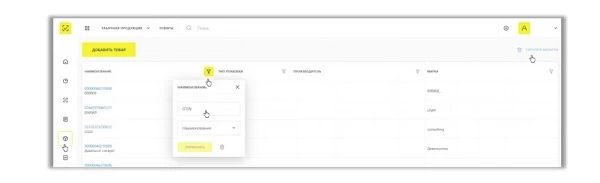
- Пополнить баланс на сумму, достаточную для оплаты нужного количества средств идентификации. Важно: для каждой товарной группы предусмотрен отдельный лицевой счет.
- Сформировать заказ на получение Дата Матрикс и отправить отчет о нанесении средств идентификации на продукцию. Это можно сделать несколькими способами. Один из них ― прямое нанесение, что подходит для производителей, располагающих ERP и АСУ ТП, а также отправка отчета по API. Другой способ ― этикетирование и подача сведений по отчету о нанесении по протоколу API в систему мониторинга.
- Метод этикетирования требует перехода в СУЗ и выбора соответствующего пункта меню для оформления заказа на получение средств идентификации.

- Перейти в раздел с заказами и кликнуть по кнопке «+Создать».

- Заполнить открывшуюся форму.

- При нажатии на кнопку «Перейти к товарам» откроется следующая форма для заполнения. Внести данные.

- Сохранить внесенную информацию, после чего будет сформирован заказ. Проверив его содержимое, можно отправить документ на печать.

- Приступить к печати.

Коды маркировки отобразятся в соответствующем реестре и каждый будет иметь статус «Эмитирован». Он изменится на «Нанесен» после размещения средств идентификации на товарах и ввода в оборот.
Что такое КиЗ для маркировки
КиЗ ― это средство идентификации, используемое для маркировки меховых изделий и содержащее встроенную радиочастотную метку (RFID). Бывает красного (для импортируемых товаров) и зеленого (для продукции, произведенной в РФ) цвета. Эмитент КиЗ — АО «Гознак». Заявка на получение контрольных идентификационных знаков осуществляется через ГИС МТ. КиЗ бывают следующих видов:
- вшивной ― на текстильной основе, вшивается машинным способом в конструктивный шов изделия (графическая часть остается видимой);
- клеевой ― на самоклеящейся основе, предназначен для нанесения на ярлык;
- навесной ― на пластиковой основе, крепление в петлю-застежку, петличное отверстие или вшивную вешалку изделия осуществляется при использовании одноразового пломбирующего элемента.
Доставка КиЗ возможна по адресу заказчика. При желании ее можно заказать в многофункциональный центр.
Приложение «Честный ЗНАК» для проверки кодов маркировки: скачать
Потребители могут скачать приложение «Честный ЗНАК» для проверки подлинности маркировочного кода. Загрузка осуществляется бесплатно в магазине приложений, установленном на смартфоне. Для проверки качества товара достаточно отсканировать штрихкод с продукции камерой мобильного устройства. Данные о товаре отобразятся на экране.
При обнаружении подделки через приложение можно оформить жалобу. Существует возможность сообщить о посягательстве на интеллектуальную собственность другого бренда, низкое качество, продажу без чека и прочее. Уведомление о нарушении сначала попадает на модерацию, а затем ― в контролирующий орган. При этом обеспечивается конфиденциальность личных данных потребителя.
Таким образом, кроме прослеживания маркированных товаров со стороны государства, дополнительно осуществляется еще и общественный контроль.
Хотите выстроить прозрачную систему учета маркированного товара?
Сделаем за 7 рабочих дней и на 30% дешевле рынка за счет удаленного внедрения.
Подробнее

Елена Рогова
Эксперт, ведущий аналитик, разработчик стратегий по автоматизации бизнес-процессов.
Оцените, насколько полезна была информация в статье?
Наш каталог продукции
У нас Вы найдете широкий ассортимент товаров в сегментах
кассового, торгового, весового, банковского и офисного оборудования.
Посмотреть весь каталог
Другие статьи
Перейти к содержанию
Как получить коды маркировки в системе «Честный знак»
На чтение 2 мин Просмотров 3.3к. Обновлено
Содержание статьи
- 1. Добавление товара в «Национальный каталог товаров»
- 2. Заказ маркировки в разделе «Станция управления заказами»
- 3. Пополните баланс, чтобы получить коды маркировки
- 4. Скачайте pdf-файл для печати маркировки
1. Добавление товара в «Национальный каталог товаров»
Для того, чтобы получить коды маркировки в системе «Честный знак» необходимо добавить товар в «Национальный каталог товаров».
Статья «Как добавить товар в национальный каталог товаров»
2. Заказ маркировки в разделе «Станция управления заказами»
Коды маркировки формируются через раздел «Станция управления заказами«.
Туда можно зайти через меню на главной странице «Системы маркировки товаров»
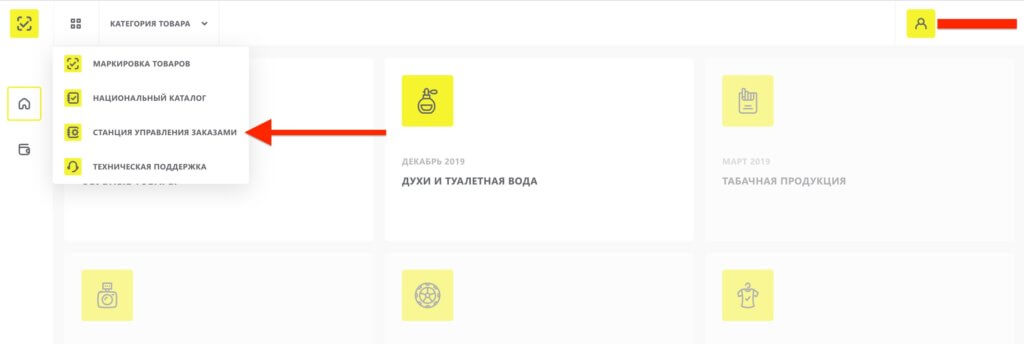
В разделе «Станция управления заказами» переходите во вкладку «Заказы» и нажимайте кнопку «Создать».
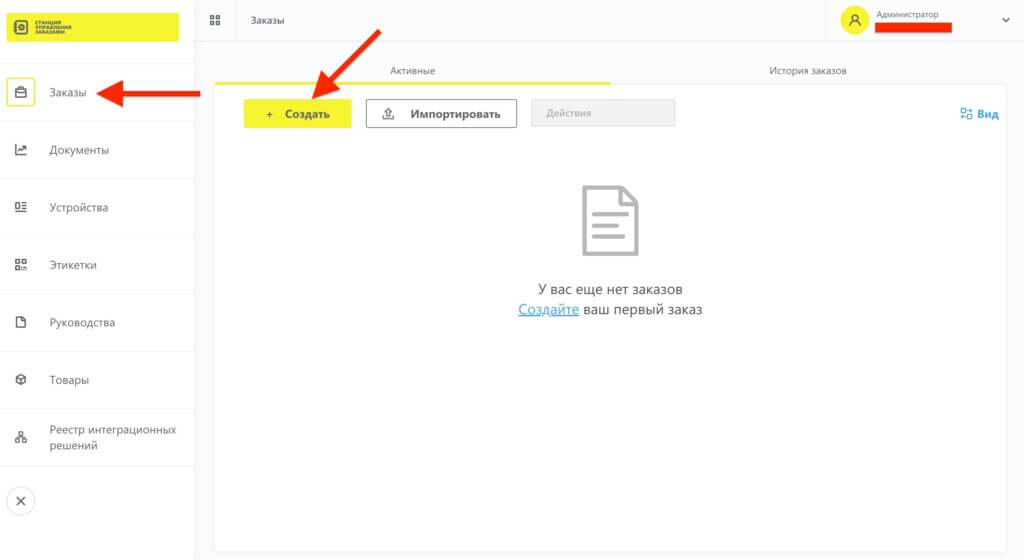
Далее заполняем все поля и нажимаем кнопку «Перейти к товарам».
В данном разделе нужно зполнить информацию о товаре для которого нужно получить маркировку:
- Выбираем товар для которого нужна маркировка.
- Вставляем код товара из «Национального каталога товаров».
- Указываем количество маркировок.
- Код маркировки рекомендуется формировать автоматически, если вы не используете свои собственные коды.
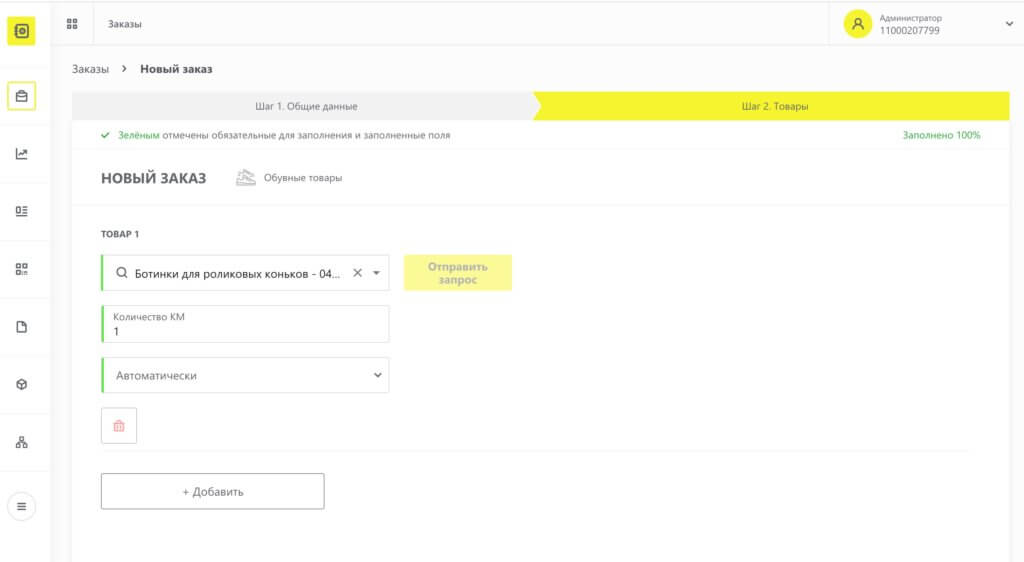
Далее вы увидете список товаров для которых сгенерируется маркировка.
Каждый заказ необходимо подписать кликнув на иконку подписания в столбце «Действия».
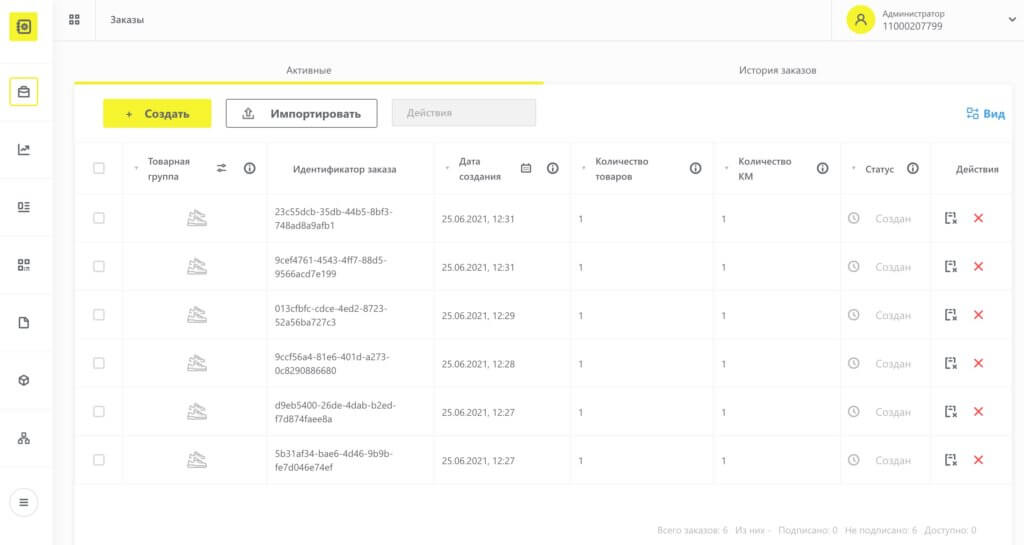
3. Пополните баланс, чтобы получить коды маркировки
Для формирования этикеток необходимо, чтобы баланс счета был положительным.
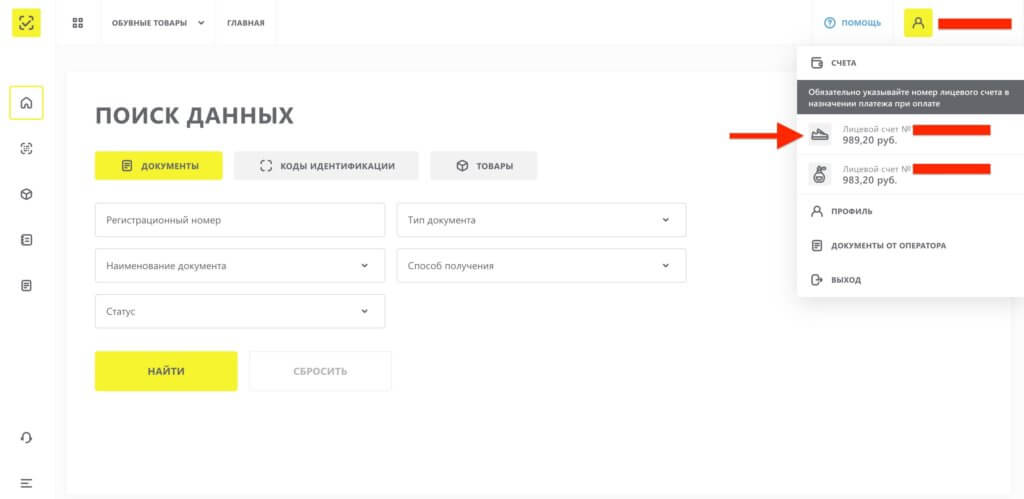
4. Скачайте pdf-файл для печати маркировки
После того как все товары приобретут статус «Доступен» можно перейти к печати маркировки.
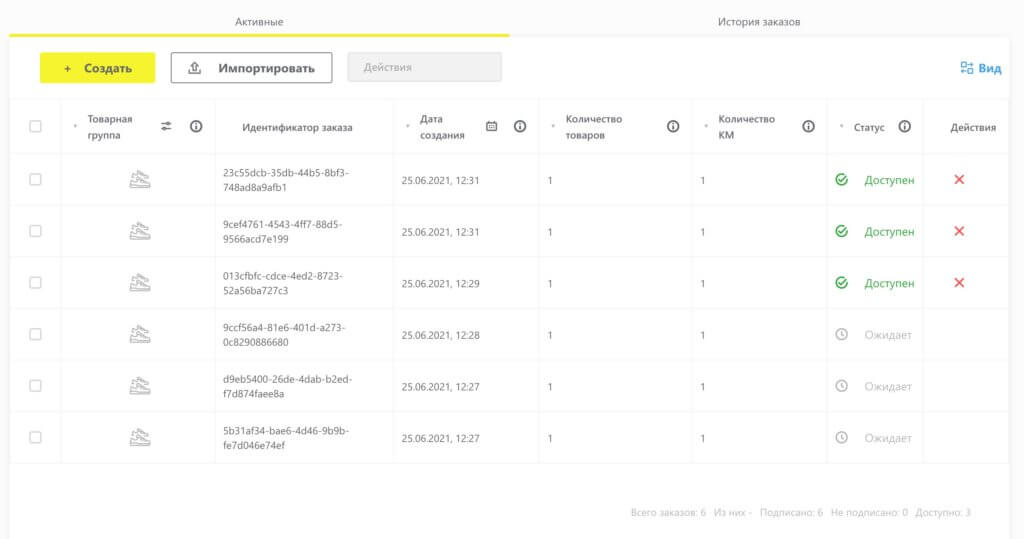
Для печати маркировки переходите в карточку заказа и нажимайте «Перейти к печати».
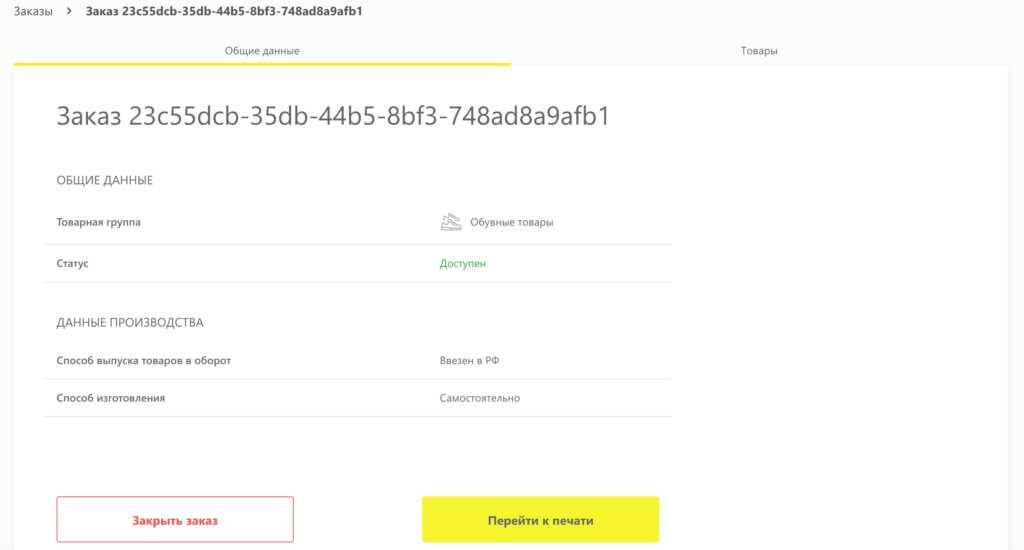
Далее выберите формат маркировки и начнется скачивание файла в формате «.pdf».
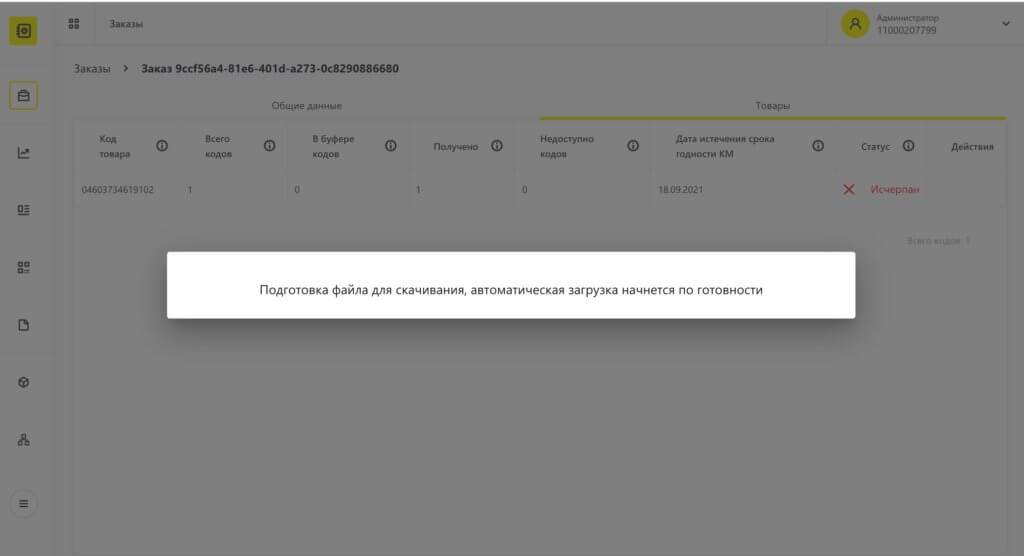
Маркировка товара готова для печати.
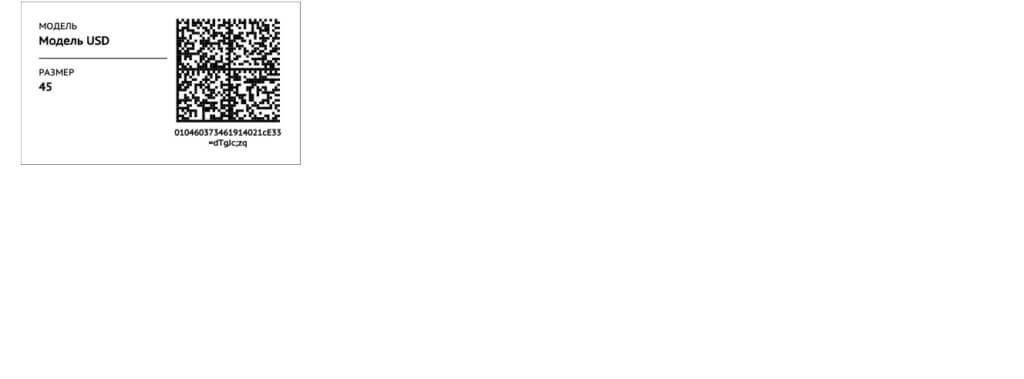

К 2024 году единая национальная система маркировки охватит все отрасли промышленности. Благодаря обязательной маркировке контролирующие органы смогут отслеживать движение товара от производителя к конечному потребителю. Это поможет исключить случаи контрабанды, подделки и поступления к потребителю некачественного и опасного для здоровья товара.
С новым для себя процессом уже столкнулись фирмы, поставляющие на рынок табак, обувь, фототехнику, лекарства, молоко. В 2021 году маркировка коснется одежды, духов и шин и бутилированной воды.
В процессе маркировки участвуют производители, импортеры, дистрибьюторы, оптовая и розничная торговля.
Подготовка к маркировке — процесс достаточно трудозатратный. От сотрудника требуется сделать следующее:
- установить программное обеспечение для работы с маркированной продукцией;
- зарегистрироваться в системе «Честный ЗНАК»;
- оформить электронно-цифровую подпись;
- настроить электронный документооборот с поставщиками;
- получить коды маркировки соответствующей группы товаров: одежды, туалетной воды, шин, воды в бутылках и т.д.
- закупить торговое оборудование: касса, сканер, принтер этикеток
- промаркировать остатки ранее купленной продукции в установленные законом сроки.
Оператором системы маркировки был назначен Центр развития перспективных технологий (ЦРПТ). ЦРПТ занимается реализацией Единой национальной системы цифровой маркировки и прослеживаемости товаров «Честный ЗНАК». ЦРПТ самостоятельно генерирует код маркировки, обеспечивает его защиту, разрабатывает и эксплуатирует платформу системы.
Памятка по регистрации в системе «Честный ЗНАК»
1. Усиленная квалифицированная электронная подпись (УКЭП).
УКЭП нужна, чтобы заверять документы и удостоверять действия в системе. Выдают подпись аккредитованные удостоверяющие центры.
2. Подключение к системе электронного документооборота (ЭДО).
Электронный документооборот или ЭДО — обмен электронными документами между компаниями, госструктурами с помощью интернета.
Он нужен для обмена различными актами, УПД, счет-фактурами и накладными, а также для передачи кодов маркировки через УПД в электронном виде.
3. Установка программы-криптопровайдера.
Для работы с электронной цифровой подписью и шифрования документов вам необходим криптопровайдер — специализированная программа, сертифицированная соответствующими госорганами.
4. 2D сканер для считывания кода Data Matrix.
Штрихкод Datamatrix состоит из двух элементов. Первый, составной идентификатор, включает номер идентификации и номер продукции GS1. В этой части штрихкода содержится информация о названии товара, сроке годности, производителе и т.д. Вторая часть содержит проверочный код и защищает этикетку от копирования.
5. Специальная онлайн-касса или перепрошивка существующей.
Онлайн-касса для маркировки не является средством регистрации товара в единой базе данных маркированной продукции — через ККТ только фиксируется факт выбытия изделия из запасов продавца и переход права собственности к покупателю. В чеке отображается код маркировки, по которому покупатель сможет отследить цепочку перемещения своего приобретения от производителя до получения товара в свои руки.
6. Принтер для печати этикеток, для печати кодов Data Matrix.
Принтер этикеток ― это специализированный принтер, позволяющий наносить информацию (штрихкод, описание, наименование, артикул и т.д.) на этикетку или другой материал (бирку, сатиновую или нейлоновую ленту) ― на клеящейся или безклеевой основе. Принтеры этикеток (часто их еще называют принтеры штрихкода) используются для оперативной маркировки товаров. Принтер для печати этикеток позволяет решить множество задач и достаточно оперативно распечатать необходимый материал.
Процесс регистрации в системе, выпуск и движение кодов маркировки
Регистрация
Подать заявку на регистрацию в системе маркировки. Зарегистрироваться в личном кабинете участника оборота.
Получение кодов маркировки товаров, в том числе и на остатки продукции
Для приобретения средств идентификации или кода проверки для дальнейшего его преобразования в код маркировки необходимо осуществить следующие действия:
1. Зарегистрироваться в ГИС МТ.
2. Заключить с Оператором ГИС МТ:
- договор о подключении к информационной системе мониторинга в целях регистрации в информационной системе мониторинга;
- договор на оказание услуг по предоставлению кодов маркировки;
- договор, содержащий условия предоставления устройств регистрации эмиссии и их регламентного обслуживания.
3. Зарегистрировать, описать и получить коды товаров на:
- остатки товаров по упрощенному атрибутивному составу в ГИС МТ.
- товары на портале Ассоциации автоматической идентификации «ЮНИСКАН/ГС1 РУС».
Оплата и заказ кодов маркировки в системе «Честный ЗНАК»
Пополнить баланс лицевого счета на необходимую сумму для осуществления предоплаты за оказание услуги по предоставлению кодов маркировки. Стоимость одного кода маркировки 50 копеек (без НДС).
После того, как регистратор эмиссии отдаст сведения в электронном виде о том, что заказанные КМ эмитированы, они отобразятся в реестре кодов маркировки в системе.
Ввод в оборот маркированного товара
После получения или изготовления средств идентификации необходимо осуществить маркировку товаров и предоставить сведения в ГИС МТ, для этого осуществить следующие действия:
1. Убедиться в наличии достаточного количества средств идентификации (СИ) с кодами маркировки (КМ).
2. Выполнить проверку достоверности КМ перед нанесением СИ с КМ на товар, а именно убедиться в том, что: КМ идентифицирован, достоверен, статус КМ «КМ эмитирован. Выдан».
3. Маркировать товары — нанести средства идентификации с кодами маркировки на товар или потребительскую упаковку товара или товарный ярлык.
4. Сформировать сведения о вводе маркированных товаров в оборот и подать в ГИС МТ
Осуществить ввод товаров в оборот необходимо в случаях:
- маркировки остатков;
- перемаркировки;
- импорта товаров на территорию РФ;
- производства новых товаров;
- возврата товара от конечного потребителя с утраченным кодом маркировки.
Агрегация для удобства
Агрегирование — процесс объединения товаров в транспортную упаковку товаров первого уровня либо транспортных упаковок первого уровня в транспортную упаковку последующего уровня с сохранением информации о взаимосвязи кодов идентификации каждого вложенного товара или транспортной упаковки.
Передача контрагентам
При передаче контрагентам продукции с цифровой идентификацией происходит смена права собственности, и уведомление об этом должно попасть в систему вместе с копией передаточного документа. На уведомление дается три дня.
Оператор ЭДО уведомляет систему о смене статуса товара, отправляя электронную копию УПД с подписями обеих сторон сделки. Смена владельца продукции, статуса документа и товаров произойдет автоматически в личных кабинетах отправителя и получателя.
Вывод продукции с кодами идентификации
Вывод продукции с кодами идентификации из системы производится через реализацию или списание изделия с оформлением акта.
Розница при продаже должна регистрировать каждое изделие с цифровой кодировкой и передавать информацию в онлайн-систему ежедневно через оператора фискальных данных. Делается это автоматически через онлайн-кассу с нужной прошивкой.
Как заказать маркировку?
Большинство предприятий предпочитает поручить весь процесс подрядчику: заказать комплекс услуг по маркировке.
Если и вы не хотите тратить личное время на весь длительный процесс — обращайтесь в Ю-Софт!
АКЦИЯ до 30 апреля: дарим скидку 20 %! Оформите заказ по самым выгодным ценам: стоимость комплекса услуг от 8 999 рублей!
Наша компания находится на рынке 1С с 1993 года и успешно провела более 4 000 внедрений различных программных решений.
- Приступаем к работам уже на следующий день после оплаты.
- Техническая поддержка осуществляется в течение 14 дней после приема выполненных работ.
Помимо комплексных услуг по маркировке, мы осуществляем продажу необходимого оборудования и программных продуктов, а также оказываем услуги по сопровождению 1С. Работать с маркированным товаром позволяют следующие программные продукты 1С:
- 1С: Бухгалтерия предприятия;
- 1С: Управление торговлей;
- 1С:ERP;
- 1С: Управление нашей фирмой;
- 1С: Управление производственным предприятием.
Хотите заказать услуги по маркировке?
Купить программу 1С, заключить договор сопровождения?
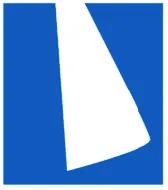
Оставьте заявку в форме ниже
Менеджер свяжется с вами в течение 15 минут, зарезервирует специальную цену и объяснит все детали сотрудничества.
В России поэтапно вводят систему маркировки. В 2022 году без цифровых кодов нельзя продавать обувь, одежду, постельное белье, табачную продукцию, духи, шины и фотокамеры. Всем, кто работает с маркированными товарами, нужно зарегистрироваться в Честном Знаке. Разберем, как это сделать.
В МоемСкладе доступны все операции с маркировкой. Проводить приемки, продавать товары и оформлять возвраты можно даже на бесплатном тарифе. Он включает учетную систему, рабочее место для одного кассира, мобильное приложение и аналитику.
В числе пилотных проектов маркировки:
- Антисептики
- Кресла-коляски
Регистрироваться в Честном Знаке должны не только производители, но и импортеры, дистрибьюторы, оптовики и розничные магазины.
Схема работы системы маркировки
Цифровые коды позволяют отслеживать движение товара. Схема выглядит так:

Штрихкод Data Matrix считывается 2D-сканером. Его размещают на каждом товаре по отдельности либо на общей транспортной упаковке. В коде зашифрована информация о товаре.
Когда штрихкод сканируют, система узнает, что товар отгрузили, продали или списали и вывели из оборота.
Торговать товарами с цифровыми кодами без регистрации в Честном Знаке не получится. Общие принципы работы с маркировкой закреплены в распоряжении Правительства РФ № 791-р. Скачайте и изучите их.
Как зарегистрироваться в Честном Знаке: пошаговая инструкция
Регистрация в системе маркировки требует подготовки. Вот что нужно сделать:
1. Оформить усиленную квалифицированную электронную подпись
Это обязательно и для юридических лиц, и для индивидуальных предпринимателей. Получить УКЭП можно через любой аккредитованный удостоверяющий центр.
Перечень документов для юрлиц и ИП отличается, но и в том, и в другом случае подпись оформляют на руководителя организации.
- заявление на выпуск УКЭП;
- устав организации;
- свидетельство о постановке на учет;
- свидетельство о государственной регистрации;
- документы, подтверждающие полномочия руководителя;
- паспорт;
- СНИЛС.
- заявление на выпуск УКЭП;
- свидетельство о постановке на учет в налоговом органе;
- свидетельство о государственной регистрации индивидуального предпринимателя;
- паспорт;
- СНИЛС.
2. Установить программное обеспечение
Для работы с маркировкой понадобится криптографический плагин. Требования к такому ПО и инструкция по его настройке есть на сайте Честного Знака.
Важно, чтобы браузер и операционная система подходили для работы с маркировкой. Из доступных ОС можно использовать Windows 7 и Mac OS X 10.8, а также их более новые версии. При выборе браузера стоит остановиться на Google Chrome 70, Mozilla Firefox 60, Internet Explorer 11 или Safari 12.
3. Перейти на сайт оператора маркировки
Перед началом работы система сама проверит, все ли установлено и настроено. Если проблем нет, то на экране появится кнопка «Продолжить». Нажмите ее.
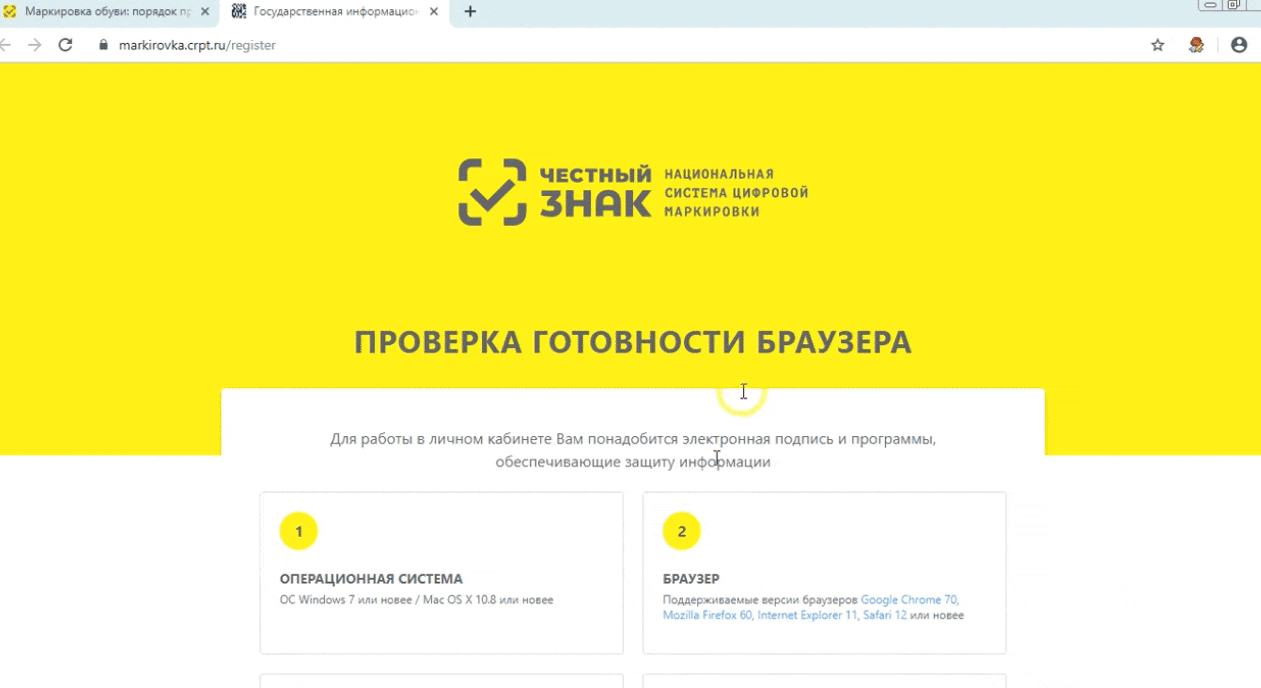 4. Войти в систему
4. Войти в систему
Для этого нужно выбрать свой сертификат УКЭП из списка.
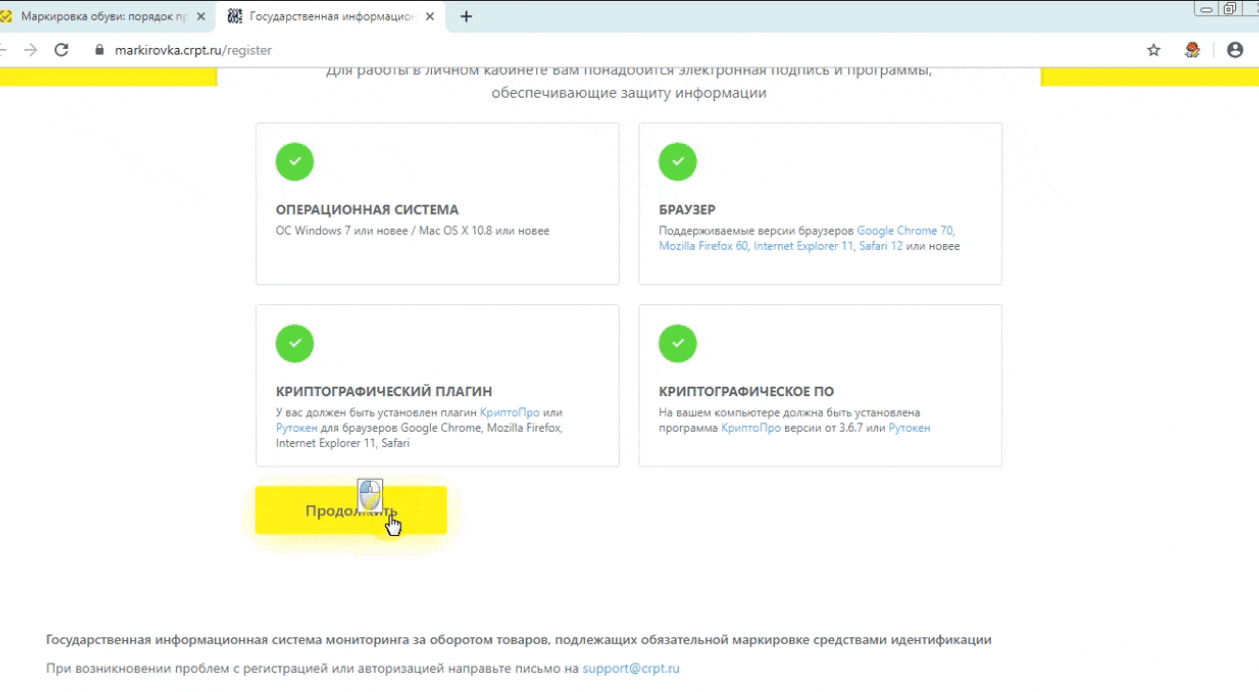 5. Проверить сведения об организации
5. Проверить сведения об организации
Они появятся в открывшемся окне. Обратитесь в техническую поддержку Честного Знака, если найдете ошибку.
6. Ввести контактные данные и отправить заявку на регистрацию в Честном Знаке
Обработка может занять до 24 часов. Ответ придет на почту, которую вы указали в заявке.
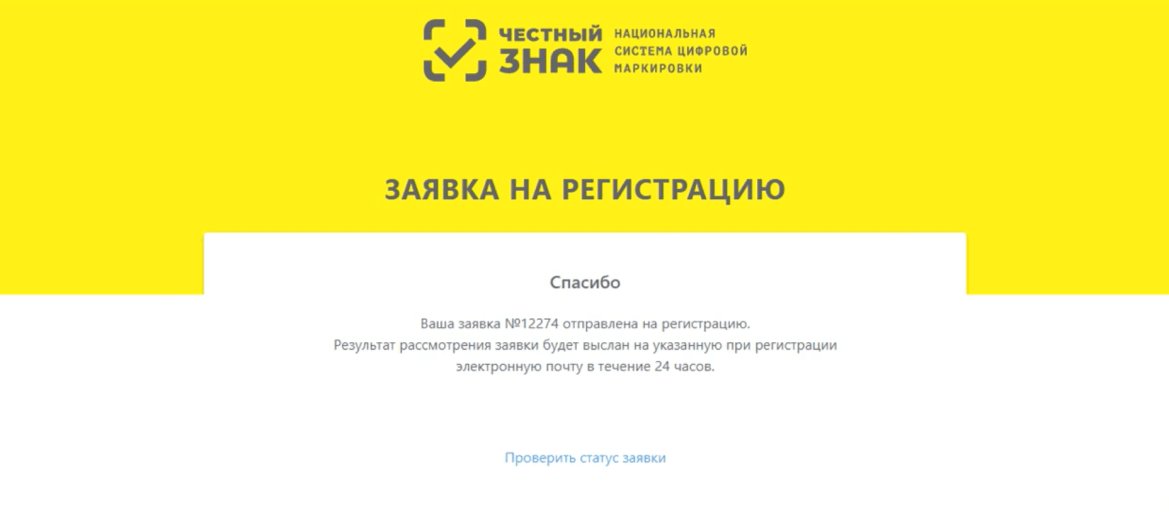
Если регистрация подтвердится, в письме будет ссылка на вход в личный кабинет. В открывшемся окне снова выберете УКЭП и нажмите кнопку «Войти».
Не обязательно искать письмо в электронной почте. Статус заявки можно проверить прямо на сайте Честного Знака. Достаточно нажать кнопку «Проверить статус заявки» и указать ее номер в открывшемся окне.
Если все подтвердится, вы сможете сразу выбрать УКЭП и войти в личный кабинет.
Как заполнить профиль в личном кабинете
При входе в личный кабинет придется ответить на дополнительные вопросы.
- Сначала система спросит, являетесь ли вы производителем или импортером.
-
Затем уточнит, используете ли вы электронный документооборот. Вам нужно будет либо выбрать своего оператора ЭДО из списка и указать ID участника, либо пропустить этот пункт.
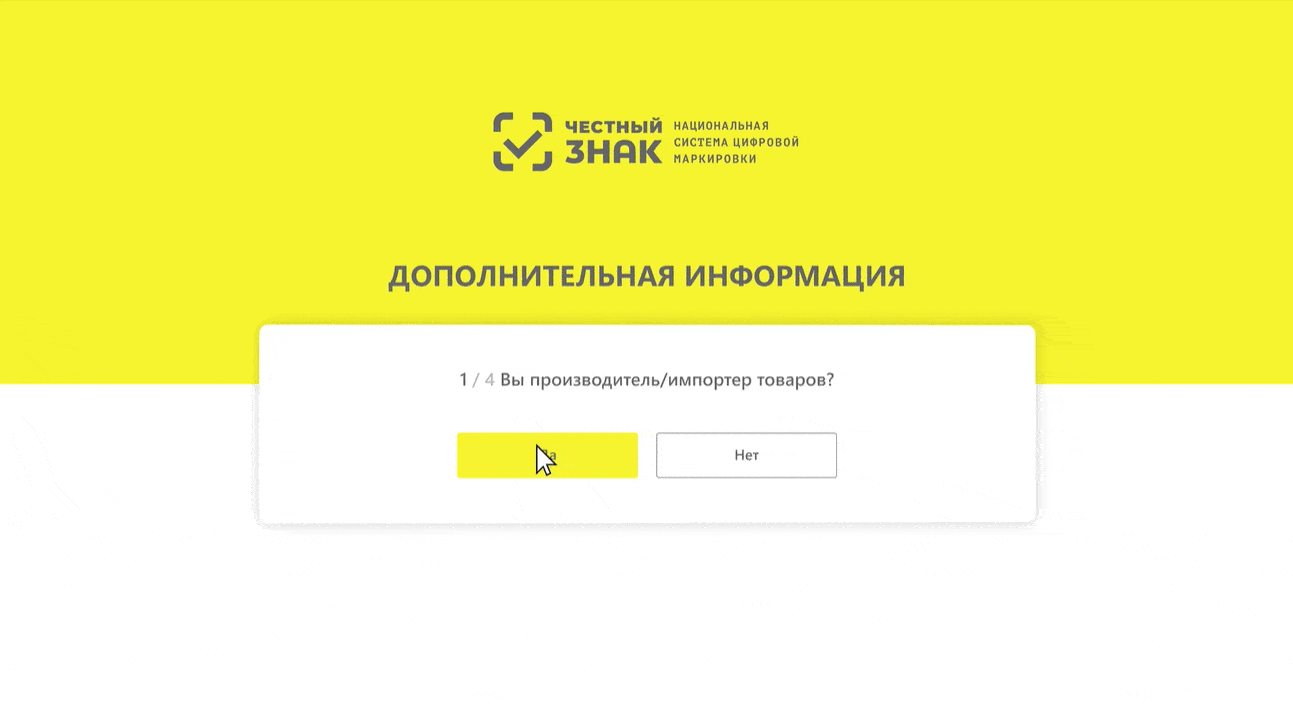
- Далее выберите одну или несколько товарных групп, с которыми вы работаете, и укажите, являетесь ли вы членом GS1 РУС.
После ответов на дополнительные вопросы вы попадете в личный кабинет.
-
Первое, что нужно сделать — ввести должность руководителя и заполнить раздел Роль участника. В нем необходимо выбрать товарную группу и тип участника.
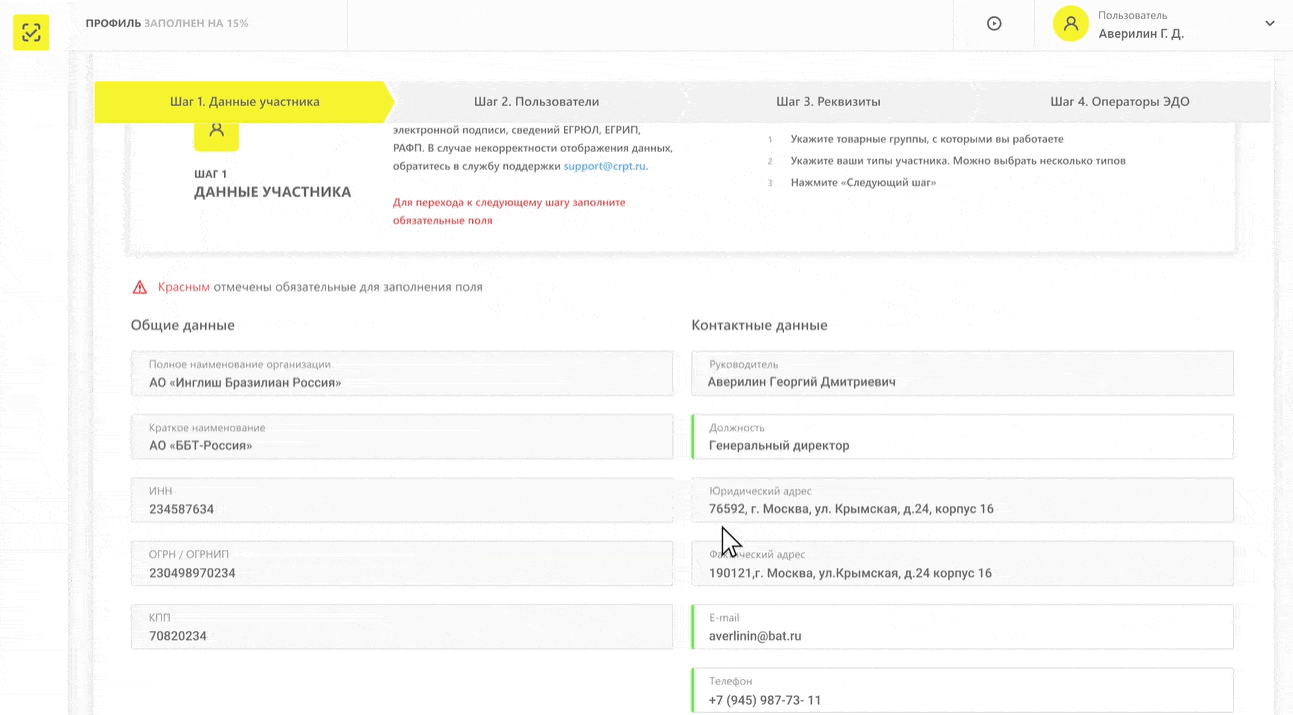
-
На следующем шаге можете добавить дополнительных пользователей. Для этого нужно указать их ФИО и электронную почту и выбрать нужный сертификат УКЭП из списка. Если вам не нужны другие пользователи в системе, пропустите этот раздел.
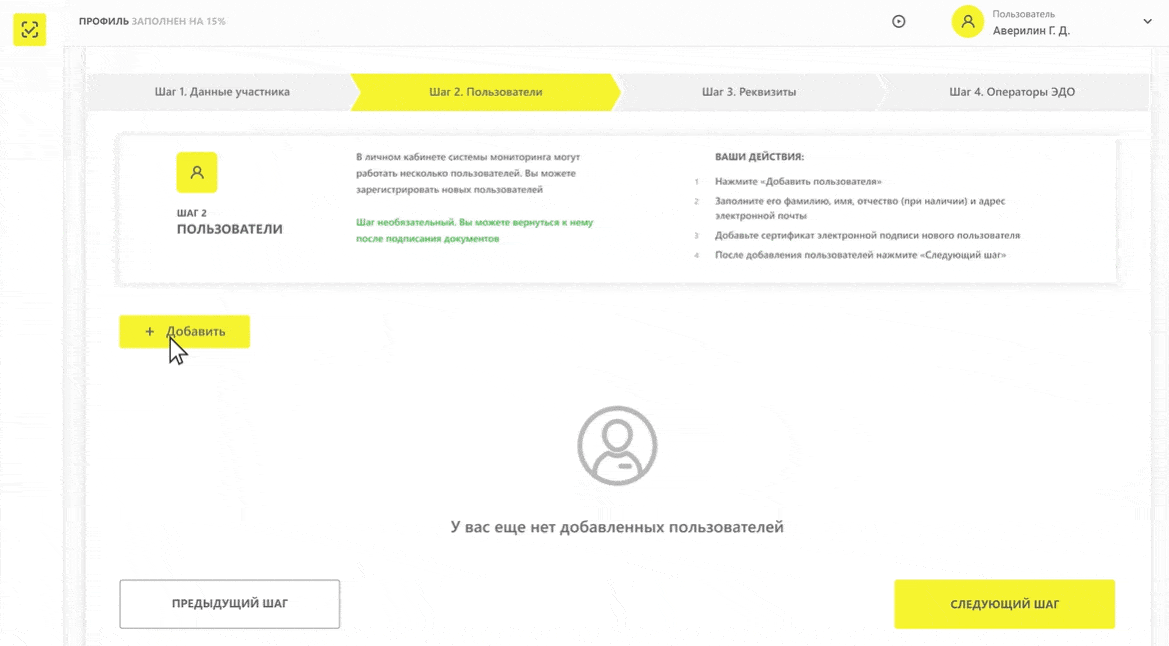
-
Затем заполните банковские реквизиты организации и анкету для бесплатного подключения к сервису документооборота ЭДО Lite.
После этого можете добавить других операторов ЭДО, с которыми вы работаете.
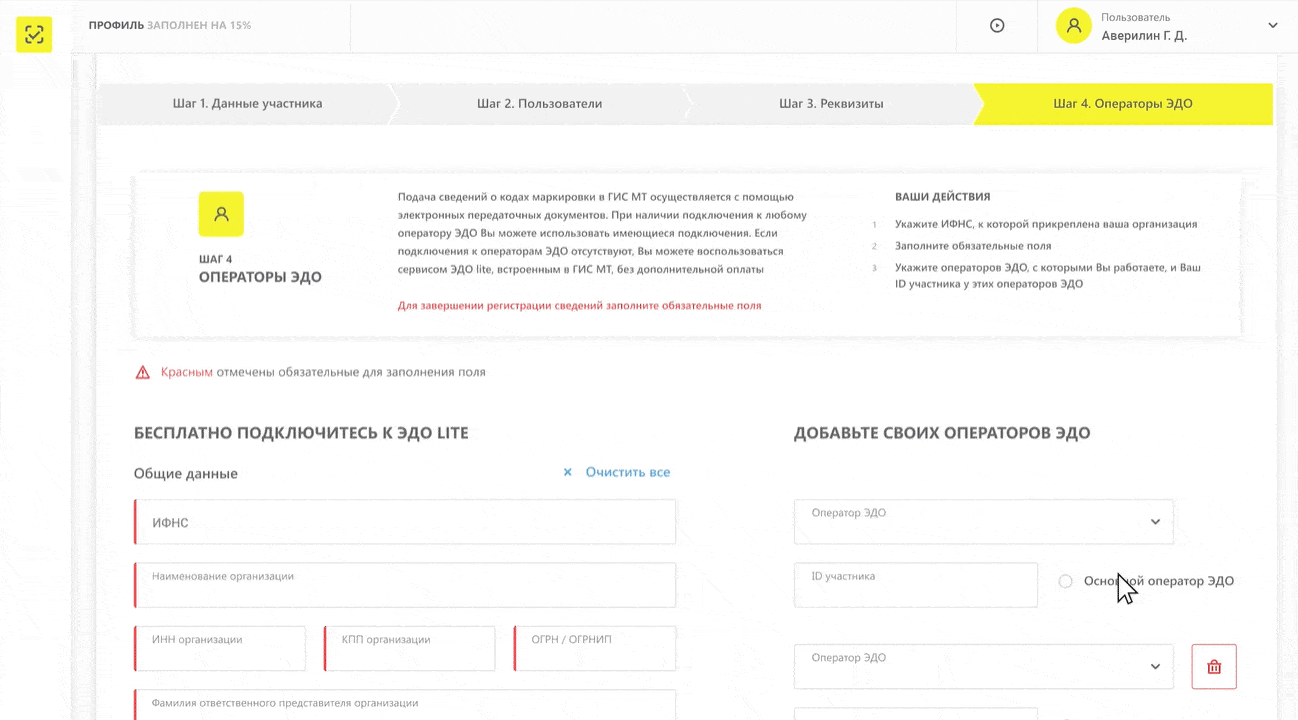
- Когда заполните все данные, система начнет их обрабатывать. Чтобы продолжить работу, нужно повторно авторизоваться в Честном Знаке.
Как заказывать коды маркировки в Честном Знаке
Прежде чем заказать цифровые коды, нужно описать товары. В личном кабинете на сайте Честного Знака это можно сделать только по упрощенной схеме. То есть указать ИНН, два знака товарной номенклатуры, целевой пол и способ ввода товара в оборот.
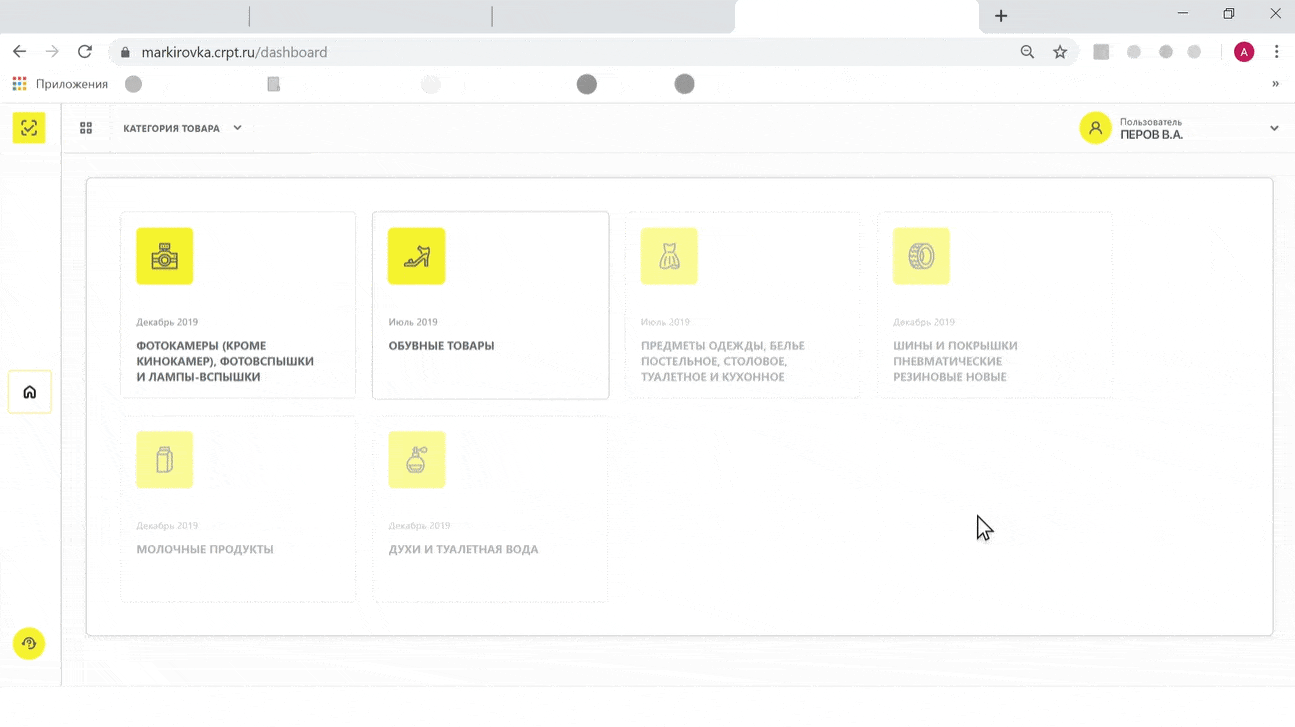
Но если вы, например, торгуете обувью, то должны описывать ее по полному атрибутивному составу. Это значит, что в описании необходимо указать ИНН участника оборота товаров, модель, страну производства, вид обуви, материалы для изготовления верха, низа и подкладки изделия, цвет, размер, наименование, товарный знак и четыре первых знака кода ТН ВЭД. Сделать это можно на сайте GS1 РУС.
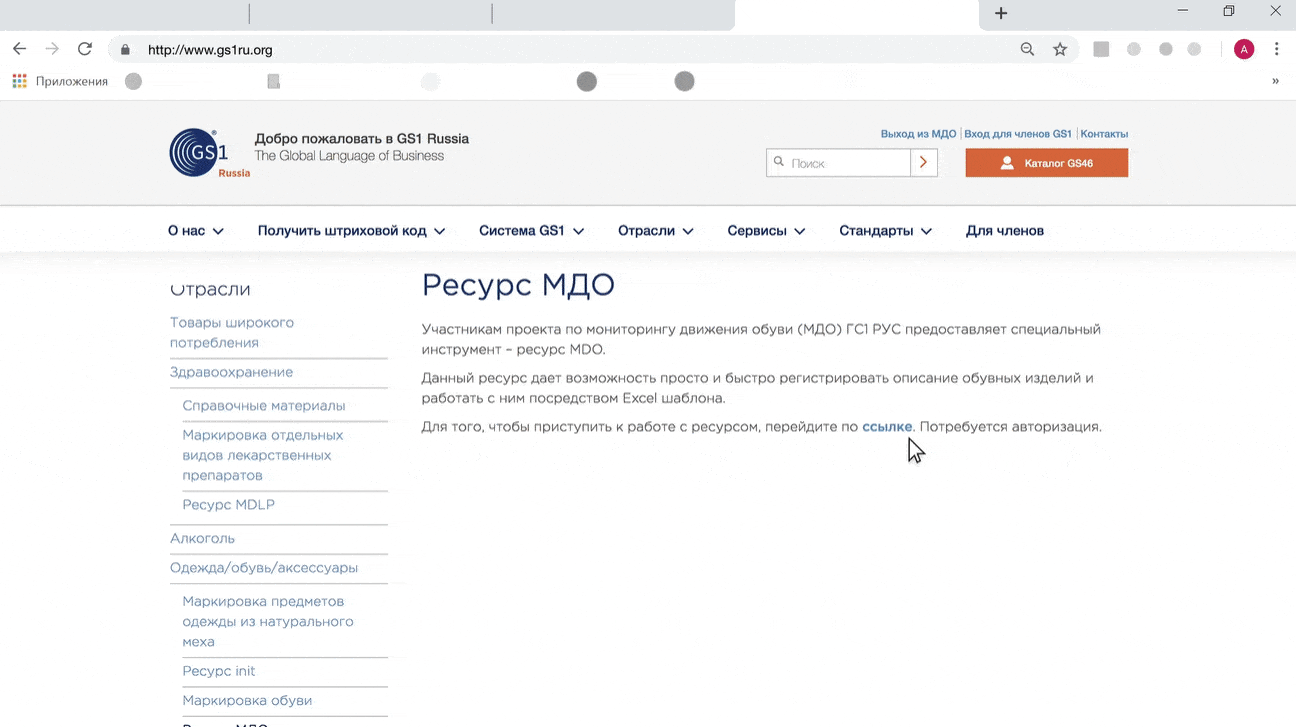
Заказывать коды маркировки могут все, кто участвует в движении товаров к покупателю. Чаще всего первым наносит код производитель, который изготавливает продукцию и вводит ее в оборот. Если товар сделали за рубежом, а затем привезли в Россию, код для него заказывает импортер.
Опт и розница обычно приобретают уже маркированную продукцию и реализуют ее. Но есть ситуации, когда и они должны заказать цифровые коды. Например, когда нанесенные на товар коды повреждены и сканер не может их распознать.
Заказать, получить и сразу напечатать на этикетках цифровые коды можно в системе учета МойСклад. Это бесплатный сервис для работы с маркированными товарами. В нем можно получить коды, которые сгенерирует Честный Знак, и ввести продукцию в оборот.
Подробнее о том, как это сделать, смотрите в нашей видеоинструкции.
МойСклад с самого начала участвует в проектах по маркировке. В сервисе можно:
- Добавлять коды маркировки с помощью сканера — это удобно и быстро.
- Сканировать и проверять коды при приемке от поставщика — массово, сразу все, не выходя из документа.
- Принимать электронные накладные (УПД) от поставщиков из систем ЭДО напрямую или в XML-формате. Есть интеграция с ЭДО Лайт, Такском и 1С:Клиент ЭДО — чтобы получать документы в один клик.
- Печатать коды на этикетках — по вашим или готовым шаблонам, с любой информацией о товаре.
Все это бесплатно. Зарегистрируйтесь и попробуйте.